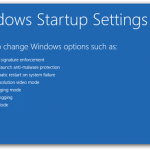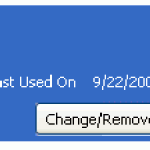PCのトラブルシューティング手法になるときの最も一般的な最初のステップの1つは、PCをセーフモードで起動することです。セーフモードでは、PCを限定版のWindowsに起動することができます。セーフモードでは、絶対的な必須ドライバとファイルのみが読み込まれます。これは、マルウェアの感染、最近のハードウェアの変更、またはアップデートの失敗によって引き起こされた問題を修復するために役立ちます。セーフモードに入るのは、旧バージョンのWindows(PCを起動するときにWindowsロゴが表示される前にF8キーを繰り返し押す)の簡単なプロセスですが、このプロセスはWindows 8では若干異なります。ブートオプションが選択されています。 Windows 8でセーフモードで起動する方法を学びます。 再起動時にWindows 8セーフモードで起動する従来は、起動時にF8キーを押してセーフモードにアクセスしました。これはあなたのPCが正常に起動するのを止め、あなたのPCの高度なブートオプションを提供し、単にセーフモードで起動することを選択します。 「Windows 7のセーフモードオプション」 Windows 8では、これはもはや単純ではありません。セーフモードはまだ存在しますが、[Advanced Startup Options]メニューには少し深く入りました。 Windows 8でセーフモードにアクセスするにはいくつかの方法がありますが、一般的には次の方法が最も簡単で最も一般的です。 [Advanced Startup Options]メニューからWindows 8 Safe Modeにアクセスするには: PCの電源を入れ、Shiftキーを押します。 Shiftキーを押しながら、リカバリ画面が表示されるまでF8キーを繰り返し押します。 「Windows 8リカバリ画面」 [リカバリ]画面で、[ 高度な修復オプションを参照]を選択します。 次の画面には、3つのオプションが表示されます。 [ トラブルシューティング]を選択します。 “セーフモードでブートするWindows 8 Trobleshootオプション” 次の画面には3つのオプションが表示されます。 [ 詳細オプション]を選択します 。 「セーフモードで起動するWindows 8の詳細オプション」 [詳細オプション]画面には、いくつかの異なる修復オプションと起動オプションが表示されます。 Windowsスタートアップ設定を選択します 。 「セーフモードで起動するWindows 8スタートアップオプション」 Windowsのスタートアップ設定画面では、下部の再起動オプションをクリックするだけです。 「セーフモードでWindows 8を起動するために再起動する」 お使いのPCが再起動し、拡張ブートオプションメニューが表示されます。 このメニューは、以前のオペレーティングシステムの以前のセーフモードオプションに似ているので、少し慣れ親しんだように見えるかもしれません。いくつかのセーフモードオプションを含むいくつかのオプションが表示されます。 セーフモードと表示されたオプションを選択するだけで、PCはセーフモードに戻ります。 「Windows 8のセーフモードオプション」 Windows 8 Safeモードで起動する(Windowsから) Windowsに既に起動している場合は、上記の手順を実行せずにセーフモードで再起動することができます。ただし、Windowsに正常に起動できない場合は、この方法は機能しません。 WindowsからセーフモードWindows 8にアクセスするには: WindowsキーとRキーを押して、Runウィンドウを表示させます。 msconfigを入力し、 Enterキーを押します。 これにより、システム設定メニューが表示されます。 [ ブート ]タブをクリックします。 「システム構成オプションを使用してWindows 8でセーフモードで起動する」 このタブでは、いくつかの起動オプションが表示されます。 [ Safe boot ]というラベルの付いたボックスと[ Minimal ]というラベルのボタンをオンにします。 OKをクリックし、次のウィンドウで再起動します。 PCが再起動し、セーフモードで起動します。 これらの設定を適用したので、PCはセーフモードで起動し続けます。セーフモードでのPCの起動を停止するには、手順を再度実行して、システム設定メニューのセーフブートのチェックを外します。
Windows 8のセーフモードで起動する方法How to boot into Windows 8 Safe Mode
| バイ Davide De Vellis |
|
|
正しくアンインストールを拒否プログラムの削除Remove Programs that Refuse to Uninstall Correctly
| バイ Steve Horton |
|
|
時々、アプリケーションをアンインストールするだけでは十分ではありません。ここで完全にあなたのPCからアプリケーションのすべての痕跡を除去するいくつかの方法があります。
セーフモードでの起動Boot in Safe Mode
| バイ Steve Horton |
|
|
あなたのPCに問題があるときはいつでも、セーフモード、Windowsで保護されたバージョンで起動する、多くの場合、それを安定させ、あなたが問題を解決できるようになる。
カテゴリ別に閲覧する
一般
一般的な情報提供の記事
インフォグラフィック
大規模で詳細なグラフィカルなプレゼンテーション
情報
コンピューターの意見、解説、ニュース
メンテナンス
アップグレードせずにコンピュータを保つ
ニュース
ReviverSoftとその製品に関する
初心者
コンピュータに慣れていない方のため
最適化
少ないエラーを使用してコンピュータを動作させる
PC の障害
それを遅くコンピュータ要素
レジストリに関する洞察
どのようにWindowsレジストリの作品
Windowsの10
Windows 10を使用していますか?具体的なヒントやテクニックをあなたに見せてください。